
Peter Holmes
0
4062
1032
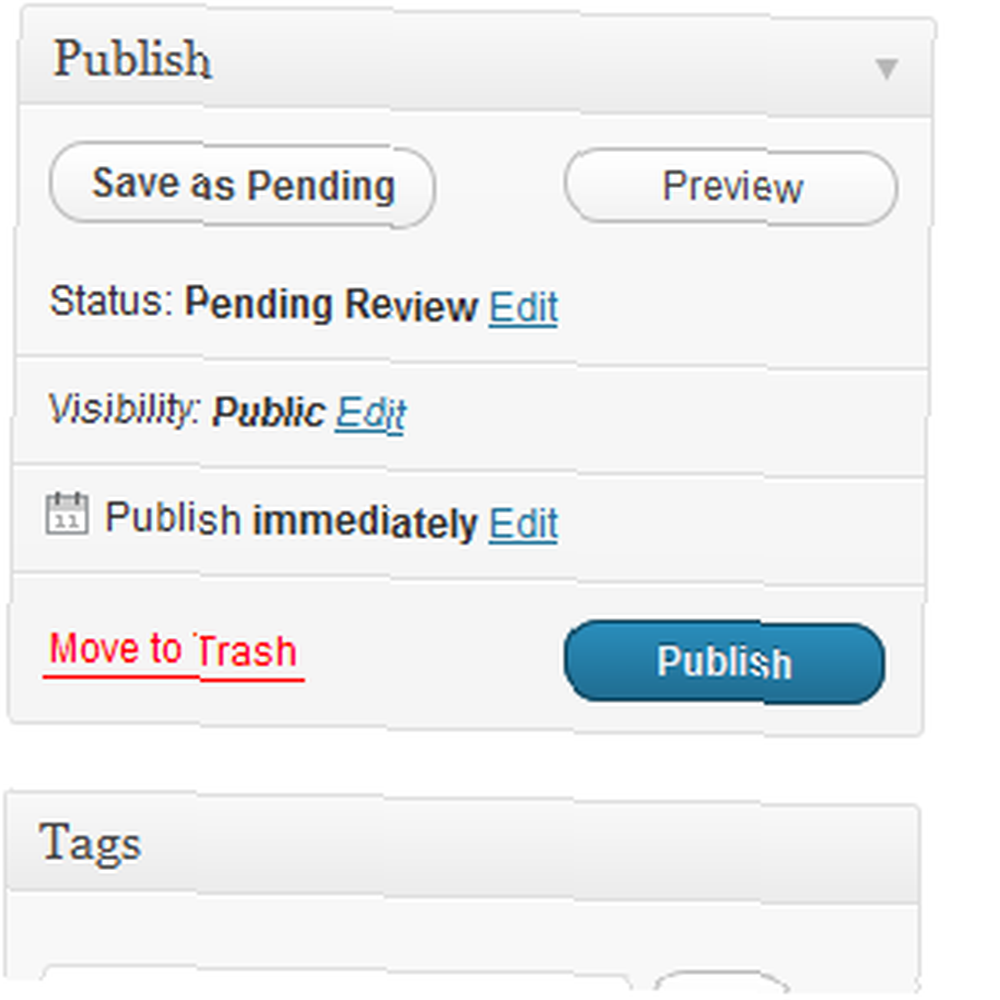 Если вы блоггер, есть вероятность, что вы используете WordPress, мощное решение, которое является движущей силой многих популярных веб-сайтов..
Если вы блоггер, есть вероятность, что вы используете WordPress, мощное решение, которое является движущей силой многих популярных веб-сайтов..
Есть два способа использования WordPress, идеально подходящие для тех, у кого есть технические ноу-хау, и для тех, у кого нет. Во-первых, используйте службу блогов на WordPress.com, которая похожа на Blogger, так как вы не платите никаких сборов, а все фоновое обслуживание выполняется автоматически. Недостатком этого является то, что вы ограничены в том, какие плагины вы можете добавить.
Для тех, кто предпочитает больший контроль над своими блогами и имеет некоторые технические возможности (хотя не так много требуется), тогда предпочтительнее использовать самодостаточный вариант, доступный на WordPress.org. Выбор этой опции может потребовать от вас определенных знаний по настройке базы данных MySQL, импорту и экспорту данных, созданию резервных копий и пониманию того, как выполнять проверки и восстанавливать базу данных..
Настройка базы данных
WordPress работает лучше всего на базе данных MySQL; вы обнаружите, что большинство веб-хостов предлагают это в качестве опции для пакетов хостинга Linux и Microsoft. Мы предоставим вам возможность найти подходящий хост, просто убедитесь, что вы загрузили последнюю версию WordPress или можете установить ее через свой веб-хостинг. Многие предлагают такие инструменты, как Fantastico, которые устанавливают популярные веб-приложения для вас.
Подобные автоматизированные инструменты могут использоваться для настройки новой базы данных MySQL для WordPress, но если эта опция недоступна, вам нужно будет войти в панель управления хостингом (через данные, которые вы получите при регистрации на хостинге). пакет) и найти Базы данных MySQL инструмент. В примерах, показанных здесь, мы используем cPanel.

Здесь вам нужно будет использовать Создать новую базу данных возможность назвать вашу базу данных; нажмите на Создать базу данных Кнопка, когда сделано. Вы должны были заметить, что имя базы данных имеет префикс, что приводит к более длинному имени, чем вы могли ожидать, например: user101_mydbname.
Добавление пользователя базы данных
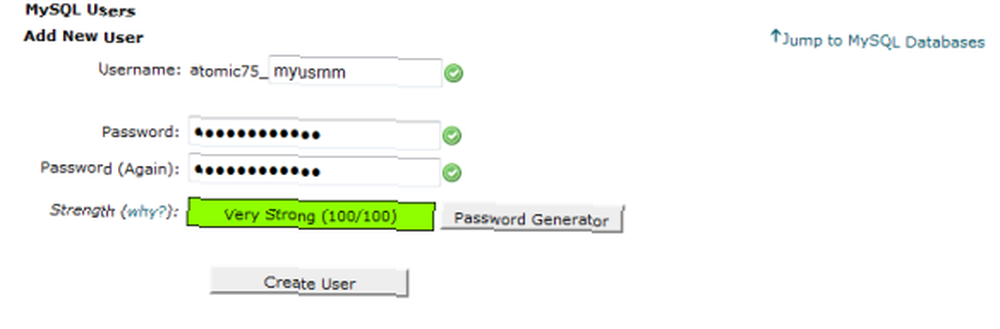
После добавления базы данных вам нужно будет Добавить нового пользователя. Добавьте имя пользователя, снова отметив префикс, и пароль, выполнив задачу, нажав Создать пользователя.

Последний шаг - использовать Добавить пользователя в базу данных возможность назначить нового пользователя в базу данных, которую вы создали ранее. Обычно появляется второй экран, в который необходимо добавить Все привилегии для вашего пользователя ...
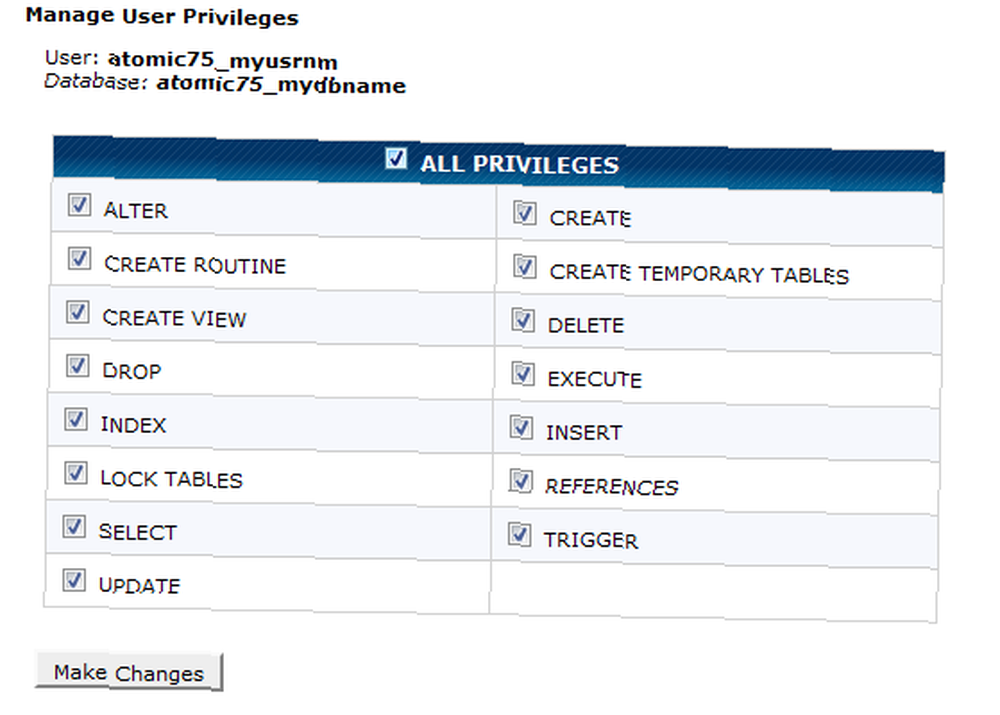
Когда вы настраиваете WordPress, вам нужно будет добавить имя пользователя, имя базы данных и пароль в свой WP-config.php файл, поэтому не забудьте сохранить их!
Экспорт и импорт данных в phpMyAdmin
С совершенно новым блогом вы сможете установить WordPress и начать печатать свой первый пост в блоге. Однако если вы настраиваете WordPress для импорта сообщений и комментариев с другого веб-сайта, вам потребуется использовать различные инструменты импорта и экспорта, которые предлагаются..
Экспорт данных в phpMyAdmin через панель управления вашего сайта является лучшим вариантом. Для этого сначала выберите базу данных в левом меню, а затем нажмите экспорт в главном меню. Затем вы можете выбрать предпочтительный метод экспорта (Быстрый или же изготовленный на заказ) и формат (SQL, CSV, кроме многих других).
Нажмите Идти чтобы подтвердить свой выбор, сохраните дамп на свой компьютер и подождите, пока он загрузится.
Импортирование данных в новую установку WordPress - это сначала создание базы данных и установка WordPress. Затем вы можете войти в phpMyAdmin и выбрать соответствующую базу данных, прежде чем выбрать Импортировать и используя Просматривать кнопка, чтобы найти сброшенный файл MySQL на вашем компьютере.
Выберите правильный формат файла и нажмите Идти начать загрузку. После этого phpMyAdmin начнет импортировать данные в существующую базу данных. Обратите внимание, что это перезапишет любые идентичные данные.
Файл слишком большой? Попробуйте BigDump
Одна из проблем, с которой вы можете столкнуться при попытке импортировать дамп SQL, заключается в том, что для обработки сервером слишком много данных. В этой ситуации вам потребуется использовать такой инструмент, как BigDump, PHP-скрипт, который вы можете скачать здесь.
Вам нужно будет загрузить bigdump.php на ваш сервер WordPress вместе с дампом SQL. Запустите BigDump, перейдя к файлу в каталоге WWW вашего сервера; это должно быть что-то вроде www.mywebsite.com/bigdump.php. С запущенным сценарием все, что вам нужно сделать, это заполнить обязательные поля и перейти к данным SQL, а BigDump сделает все остальное.
Обратите внимание, что если ваш хост использует самую последнюю версию phpMyAdmin, вы можете найти Частичный импорт инструмент можно использовать вместо BigDump.
Импорт и экспорт с помощью WordPress
Альтернативой использованию инструментов импорта и экспорта MySQL является использование собственных функций WordPress. В основном они предназначены для импорта блога с другой платформы в различных форматах, таких как Blogger, Live Journal и даже RSS, а также WordPress..

Доступно через инструменты меню в панели управления WordPress, сообщения и страницы можно экспортировать с комментариями и другими полями и импортировать с помощью параметра WordPress (который по умолчанию не является частью WordPress, поэтому его нужно будет установить при выборе).
Резервное копирование WordPress
Хотя ваш хост, вероятно, будет выполнять свою собственную процедуру резервного копирования, вы также должны иметь свою собственную подпрограмму для учета возможных пробелов. Перекрытия могут помочь вам запустить ваш сайт после появления ошибок или неудачных резервных копий, поэтому стоит подумать.
Есть несколько способов сделать резервную копию базы данных:
- MySQL dump - как объяснено выше
- WordPress инструмент для резервного копирования - эта популярная опция - плагин, который можно скачать и установить
- Инструмент резервного копирования cPanel / админ панели - это зависит от того, какие варианты предлагает ваш хост
Также имейте в виду, что ваш сайт WordPress больше, чем база данных. Большинство владельцев WordPress, использующих хостинг, используют нестандартные темы, поэтому вы можете время от времени думать о резервном копировании установочного каталога. Это в равной степени верно, если WordPress является лишь одним из элементов вашего веб-присутствия.
Проверка и восстановление базы данных MySQL
Проблемы с производительностью часто можно решить, проверив таблицы в базе данных и исправив их. Существуют различные способы применения этих задач - если вы используете cPanel, вы обнаружите, что инструменты проверки и исправления присутствуют. Однако, если вы предпочитаете использовать phpMyAdmin или выполнять проверки и исправления на основе одной таблицы, это легко сделать..
Чтобы проверить или восстановить все таблицы, просто откройте экран phpMyAdmin, выберите нужную базу данных и - после проверки вы находитесь в Состав посмотреть - использовать Проверить все возможность выбрать все таблицы перед выбором Проверьте таблицу или же Ремонтный стол из выпадающего меню и нажав Идти.
Проверка отдельных таблиц может быть выполнена одним и тем же методом (удаление Проверить все опцию и просто выбрав таблицу, которую вы хотите проверить / исправить) или открыв окно SQL-запроса и введя команду Check Table.
Например, чтобы проверить таблицу wp_commentmeta:
ПРОВЕРИТЬ ТАБЛИЦУ wp_commentmeta
Заключение
С таким большим количеством функций и гибкими возможностями импорта и экспорта базы данных WordPress можно легко настроить, создать резервную копию и импортировать с использованием собственных инструментов, плагинов и phpMyAdmin..
Не забывайте понимать важность выполнения ручного обслуживания, особенно если вы используете хост с ограниченными возможностями в этой области. Выполнение ваших собственных проверок, исправлений и создание резервных копий жизненно важно, если вы хотите, чтобы ваш блог WordPress работал на оптимальном уровне..











